
เนื่องจากไฟล์ที่ถูกลบไปที่ Recycle Bin ก่อน คุณจึงมักจะไม่ลบไฟล์โดยไม่ได้ตั้งใจ อย่างไรก็ตาม บางคนอาจกำหนดค่าไฟล์ที่ถูกลบเพื่อเลี่ยงผ่านถังรีไซเคิล จากนั้นการลบไฟล์โดยไม่ตั้งใจจะมีโอกาสมากขึ้น หรือคุณอาจลบเอกสารบางฉบับ แต่ภายหลังพบว่าคุณยังต้องใช้อยู่! มีแพ็คเกจซอฟต์แวร์กู้คืนไฟล์มากมายที่คุณสามารถกู้คืนไฟล์ที่ถูกลบได้
มีซอฟต์แวร์กู้คืนไฟล์ฟรีแวร์มากมายสำหรับ Windows แต่ถ้าคุณจำกัดตัวเองให้อยู่ในแพ็คเกจโอเพนซอร์ซ ก็มีตัวเลือกไม่มากนัก อย่างไรก็ตาม เครื่องมือเหล่านี้เป็นเครื่องมือกู้คืนข้อมูลโอเพนซอร์ซสี่ตัวที่คุณสามารถเพิ่มลงใน Windows 10
PhotoRec
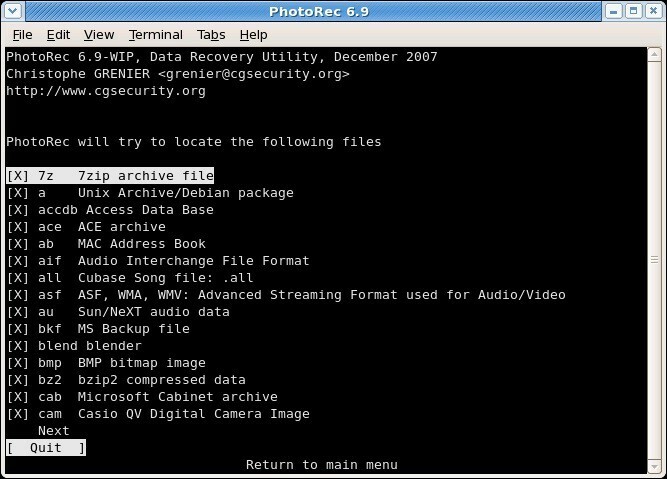
PhotoRec เป็นซอฟต์แวร์กู้คืนข้อมูลที่ได้รับคะแนนสูงสำหรับ Windows และแพลตฟอร์มอื่นๆ สิ่งแรกที่ควรทราบเกี่ยวกับโปรแกรมนี้คือไม่มี GUI ด้วยเหตุนี้ จึงเป็นเครื่องมือบรรทัดคำสั่งที่คุณสามารถกู้คืนไฟล์เอกสาร วิดีโอ ไฟล์เก็บถาวร และไฟล์รูปภาพได้ อันที่จริงมันสามารถกู้คืนไฟล์ได้มากกว่า 440 ประเภท สิ่งที่ดีที่สุดเกี่ยวกับ PhotoRec คือการละเว้นระบบไฟล์ของไดรฟ์และกำหนดเป้าหมายเฉพาะไฟล์พื้นฐานที่เจาะจงมากขึ้นเท่านั้น ซึ่งทำให้มีอัตราการกู้คืนที่สูง ซอฟต์แวร์นี้ยังใช้งานได้กับสื่อประเภทต่างๆ เช่น การ์ดเก็บข้อมูลของกล้อง ไดรฟ์ USB ซีดีรอม และ DD raw image
TestDisk
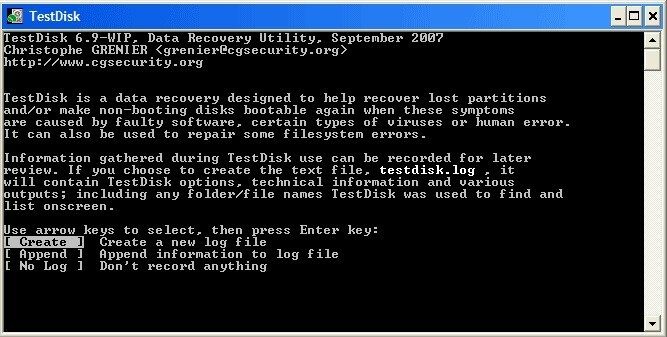
TestDisk เป็นเครื่องมือกู้คืนข้อมูลแยกต่างหากที่มาพร้อมกับ PhotoRec ดังนั้น คุณสามารถบันทึกแพ็คเกจซอฟต์แวร์ทั้งสองลงใน Windows ได้โดยคลิกปุ่มสีเขียว ในหน้านี้. เช่นเดียวกับ PhotoRec เป็นเครื่องมือบรรทัดคำสั่งที่ไม่มี GUI ข้อแตกต่างที่สำคัญระหว่างโปรแกรมคือ TestDisk ได้รับการออกแบบมาโดยเฉพาะเพื่อกู้คืนและแก้ไขพาร์ติชั่นที่ถูกลบ สามารถค้นหาพาร์ติชั่นที่หายไปสำหรับระบบไฟล์จำนวนมาก สร้างบูตเซกเตอร์ NTFS ใหม่ แก้ไข MFT และคัดลอกไฟล์จากพาร์ติชั่นที่ถูกลบ ด้วยเหตุนี้ นี่จึงเป็นหนึ่งในยูทิลิตี้การกู้คืนข้อมูลที่ดีที่สุดสำหรับแพลตฟอร์มใดๆ อย่างแน่นอน
กู้คืนฟรี
หากคุณกำลังมองหาเครื่องมือการกู้คืนไฟล์โอเพ่นซอร์สที่มี GUI FreeRecover เป็นสิ่งที่ควรทราบ FreeRecover เป็นยูทิลิตี้กู้คืนข้อมูลแบบพกพาสำหรับ Windows ดังนั้นคุณจึงสามารถใช้ซอฟต์แวร์จากแฟลชไดรฟ์ของคุณได้ ยูทิลิตีนี้ทำให้ผู้ใช้สามารถกู้คืนไฟล์ที่ถูกลบจากไดรฟ์ NTFS ผู้ใช้สามารถเลือก รับเส้นทางไฟล์ และ ตรวจสอบไฟล์ ช่องทำเครื่องหมายความสมบูรณ์เพื่อให้หน้าต่างผลการค้นหาแสดงเส้นทางไฟล์ดั้งเดิมและบอกคุณว่าไฟล์ที่สูญหายสามารถกู้คืนได้หรือไม่ นอกจากนี้ยังสามารถแสดงตัวอย่างสำหรับไฟล์ที่ถูกลบ คลิก ดาวน์โหลด ปุ่มนี้ หน้า SourceForge เพื่อบันทึกโปรแกรมติดตั้งซอฟต์แวร์
Kickass ยกเลิกการลบ
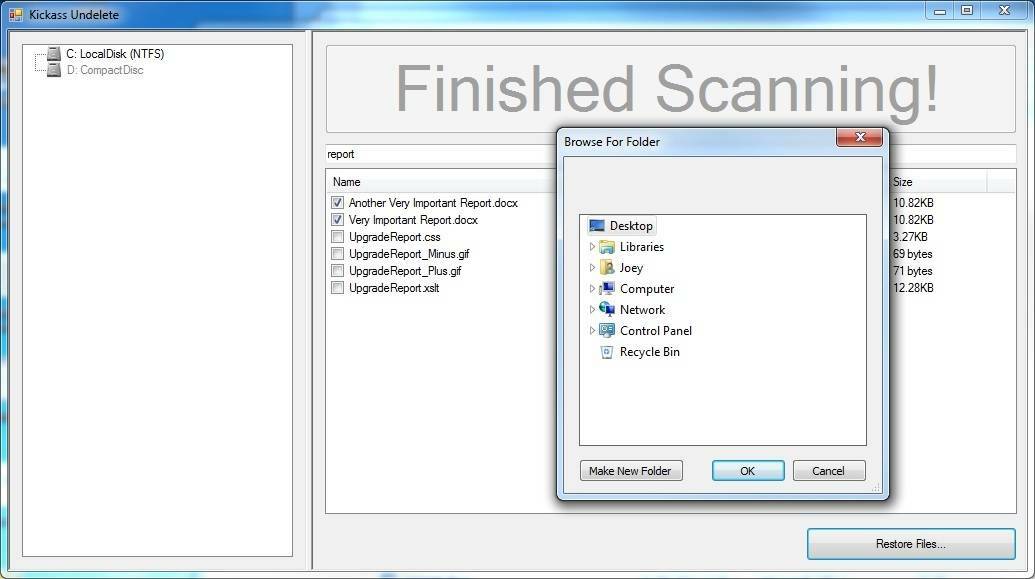
Kickass Undelete เป็นโปรแกรมขนาดเล็กที่เข้ากันได้กับแพลตฟอร์ม Windows ทั้งหมด ด้วยซอฟต์แวร์นี้ คุณสามารถกู้คืนไฟล์จากทั้งระบบไฟล์ FAT32 และ NTFS โปรแกรมมี UI ที่ครอบคลุมซึ่งช่วยให้ผู้ใช้สามารถสแกนฮาร์ดดิสก์ของตนเพื่อหาไฟล์ที่ถูกลบ ให้การสแกนที่รวดเร็วพอสมควรแม้ในฮาร์ดดิสก์ขนาดใหญ่ จากนั้นผู้ใช้สามารถเลือกไฟล์ที่จะกู้คืน โดยรวมแล้ว นี่เป็นเครื่องมือการกู้คืนไฟล์ที่ตรงไปตรงมาและมีประสิทธิภาพ และคุณสามารถบันทึกโปรแกรมติดตั้งได้จากไฟล์ เว็บไซต์ยกเลิกการลบ Kickass.
นั่นคือสี่แพ็คเกจซอฟต์แวร์โอเพ่นซอร์สที่ดีสำหรับ Windows ที่คุณสามารถกู้คืนไฟล์ที่ถูกลบได้ เนื่องจากเป็นซอฟต์แวร์โอเพนซอร์ซ นักพัฒนาจึงสามารถสนับสนุนโค้ดของตนเองได้ นอกเหนือจากยูทิลิตี้โอเพ่นซอร์สแล้ว Recuva, Pandora, Undelete Plus และ Puran File Recovery นั้นดีที่สุด โปรแกรมกู้ข้อมูลฟรีแวร์.


